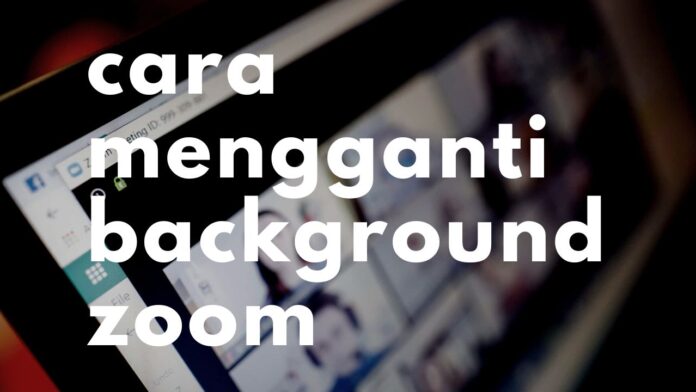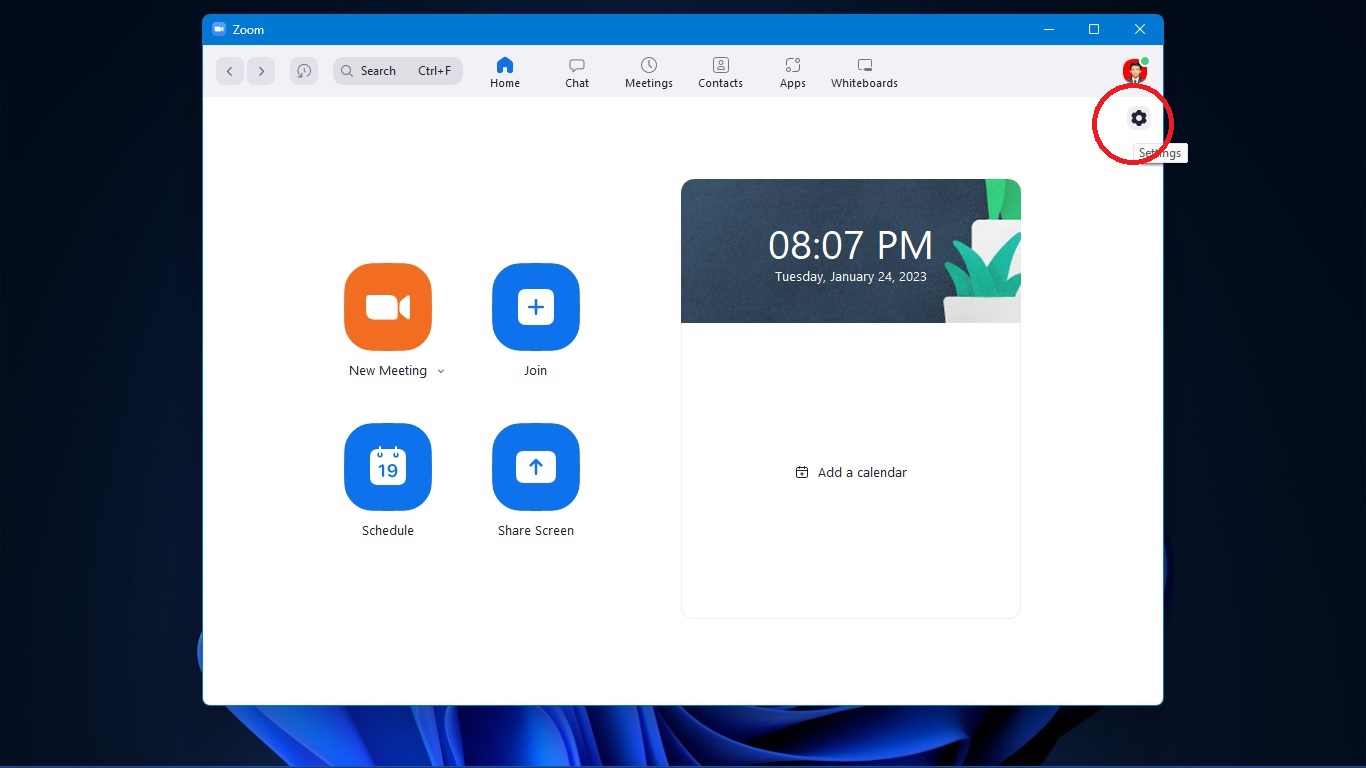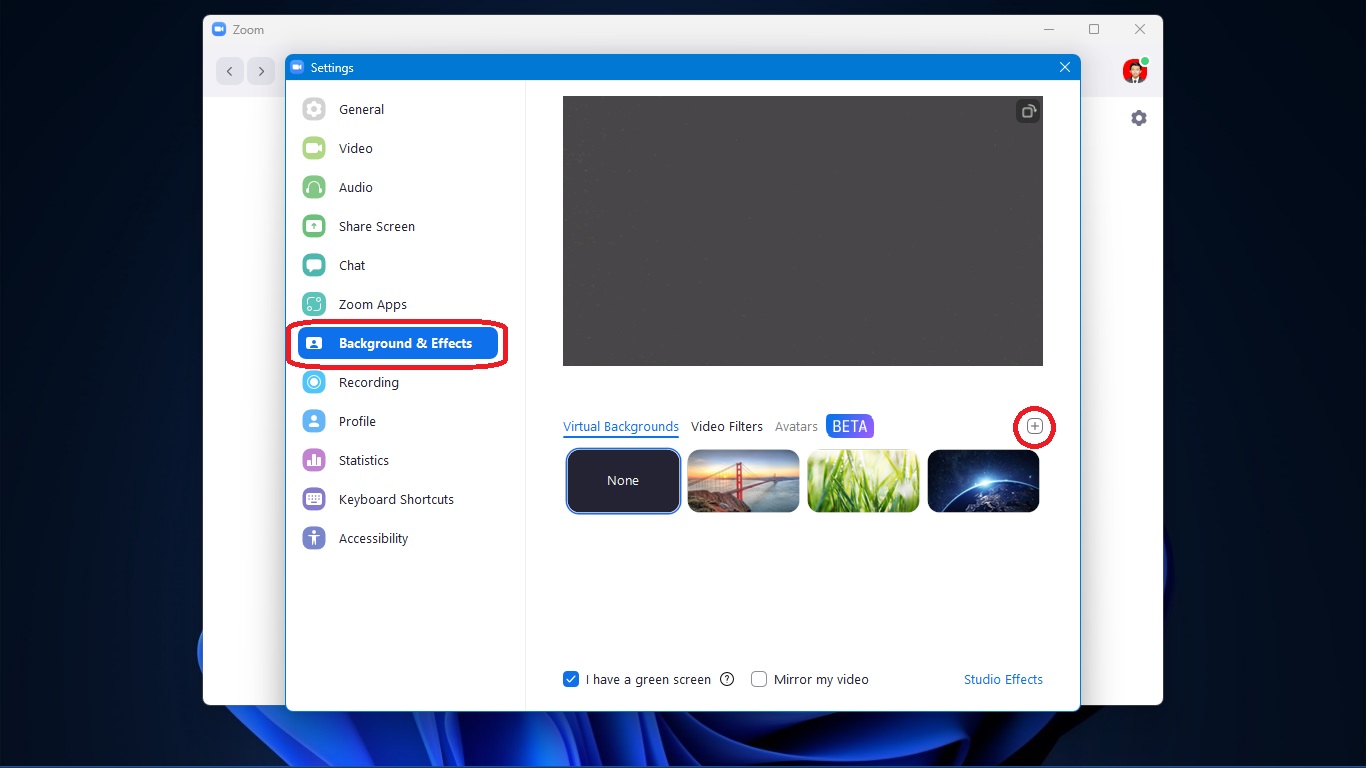Cara mengganti background Zoom di laptop sangat mudah dilakukan. Namun, perlu diingat bahwa fitur ini hanya tersedia pada aplikasi Zoom versi 4.6.0 atau yang lebih baru.
Zoom dan Fitur-Fiturnya
Zoom sendiri adalah aplikasi video conferencing yang memungkinkan pengguna untuk berkomunikasi secara real-time melalui video, suara, dan chat. Aplikasi ini dapat digunakan untuk berbagai keperluan, seperti rapat bisnis, konferensi, pendidikan jarak jauh, dan lainnya.

Fitur-fitur yang disediakan oleh Zoom antara lain kemampuan untuk mengatur dan mengelola rapat, bagikan layar, rekaman, dan lainnya. Aplikasi ini tersedia untuk berbagai perangkat seperti komputer, smartphone, dan tablet.
Manfaat ganti background Zoom
Lalu untuk apa sebenaranya manfaat mengganti background Zoom? Mengganti background di Zoom dapat memberikan beberapa manfaat, di antaranya adalah:
- Menyamarkan lingkungan sekitar: Jika Anda melakukan video call di tempat yang tidak diinginkan, seperti di dalam kamar tidur atau di kantor yang tidak rapi, mengganti background Zoom dapat membantu menyamarkan lingkungan sekitar Anda. Ini dapat membuat Anda terlihat lebih profesional dan membuat video call lebih fokus pada topik yang dibicarakan.
- Membuat video call lebih menyenangkan: Mengganti background Zoom dapat membuat video call lebih menyenangkan dan menarik. Anda dapat memilih background yang sesuai dengan tema video call atau yang sesuai dengan suasana hati Anda.
- Membuat video call lebih efektif: Jika Anda melakukan video call untuk tujuan bisnis, mengganti background Zoom dapat membuat video call lebih efektif. Anda dapat memilih background yang sesuai dengan jenis bisnis Anda atau yang sesuai dengan pesan yang ingin disampaikan.
- Menambah privasi: Jika Anda tidak ingin orang lain melihat lingkungan sekitar Anda, Anda dapat mengganti background Zoom dengan gambar yang tidak mengungkapkan informasi privasi.
- Menambah kreatifitas : mengganti background Zoom dapat menambah kreatifitas anda dalam berpresentasi atau berkomunikasi dengan orang lain.
Itulah beberapa manfaat dari mengganti background di Zoom. Dengan menggunakan fitur ini, Anda dapat meningkatkan kualitas video call Anda dan membuatnya lebih menyenangkan, efektif, dan privasi.
Cara mengganti background Zoom di laptop.
Lanjut ke inti dari artikel yakni bagaimana cara mengganti background Zoom di laptop. Berikut adalah panduan lengkap step by step cara mengganti background Zoom di laptop:
- Buka aplikasi Zoom di laptop Anda. Pastikan Anda sudah masuk ke akun Zoom Anda.
- Klik tombol “Setting” yang terletak di pojok kanan atas layar. Ini akan membuka jendela pengaturan.

- Pada jendela pengaturan, klik pada tab “Virtual Background”. Anda akan melihat beberapa pilihan background yang sudah disediakan oleh Zoom, seperti “Classroom”, “Beach”, dan lain-lain.
- Jika Anda ingin menggunakan background yang sudah disediakan, Anda dapat langsung memilih salah satu dari pilihan tersebut. Namun, jika Anda ingin menggunakan background yang Anda upload sendiri, klik tombol “+” yang terletak di samping kata “Choose Virtual Background”.

- Setelah Anda mengeklik tombol “+”, akan muncul jendela yang memungkinkan Anda untuk mencari file gambar yang ingin Anda gunakan sebagai background di laptop Anda. Pilih file yang Anda inginkan dan klik “Open”.
- Setelah Anda mengunggah gambar yang diinginkan, Anda akan melihat gambar tersebut muncul di daftar pilihan background. Klik gambar tersebut untuk menggunakannya sebagai background di Zoom.
- Jika Anda ingin mengubah background lagi, Anda dapat mengikuti langkah-langkah yang sama dan memilih background yang berbeda.
- Ingat untuk mengklik “Apply” setelah Anda memilih background yang diinginkan.
- Selesai, sekarang background zoom anda sudah berganti dengan gambar yang dipilih tadi. Lebih baik lagi ketika melakukan Zoom usahakan background asli berwarna polos atau hijau, ini memudahkan ketika mengganti background Zoom.
Itu saja cara mengganti background Zoom di laptop. Cara mengganti background Zoom di laptop sangat mudah dilakukan dan dapat memberikan banyak manfaat, seperti menyamarkan lingkungan sekitar, membuat video call lebih menyenangkan, efektif, dan privasi.
Jangan lupa untuk selalu mengupdate aplikasi Zoom Anda ke versi terbaru untuk memastikan Anda dapat menikmati fitur terbaru yang disediakan. Cara mengganti background Zoom di laptop penting untuk meningkatkan kualitas komunikasi dan presentasi Anda.
Demikianlah artikel tentang cara mengganti background Zoom di laptop. Untuk tutorial dan tips lainnya bisa dibaca di sini.